桌面电脑内存不足怎么办?扩容步骤是什么?
- 百科知识
- 2025-06-10
- 44
在使用桌面电脑的过程中,内存不足是一个常见的问题。这会影响到电脑的运行速度和多任务处理能力。本文将指导您如何判断内存是否不足以及如何进行扩容,确保您的电脑运行流畅。我们会详细解释每个步骤,并在每个环节提供实用技巧,帮助您顺利完成桌面电脑的内存升级。
如何判断电脑内存是否不足?
在进行内存升级之前,您需要确认电脑是否真的存在内存不足的情况。以下是一些常见的症状,可以帮助您判断:
启动时间过长:如果您的电脑从按下开机键到进入操作系统的时间异常长,可能是内存容量不足。
运行缓慢:打开程序或文件时,如果响应时间过慢,特别是多任务同时进行时,电脑变得反应迟钝,这通常说明内存资源紧张。
系统崩溃或频繁蓝屏:频繁出现系统崩溃,尤其是在使用内存密集型应用时,这是内存不足的明显信号。
硬盘灯长时间亮起:如果硬盘指示灯长时间闪烁,表明电脑正在使用硬盘来充当虚拟内存,这是内存不足的另一个迹象。
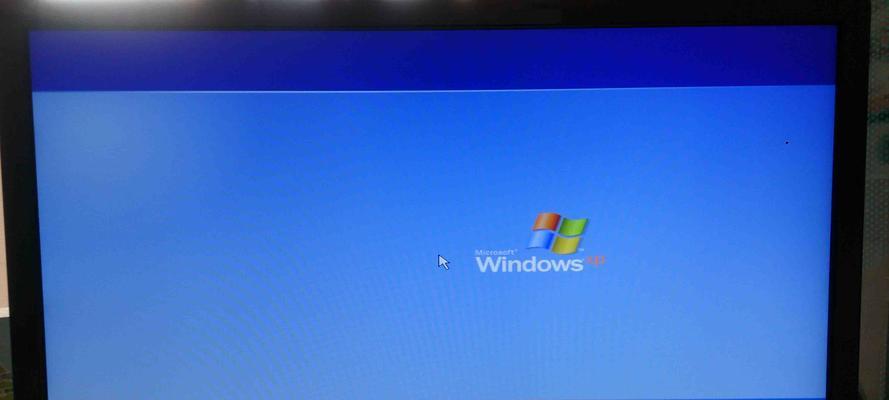
电脑内存扩容步骤
1.了解当前内存规格
动手之前,您需要了解当前电脑使用的内存类型和规格,以确保购买兼容的内存条。以下是具体步骤:
关闭电脑并拔掉电源。
打开电脑机箱侧板,找到内存插槽。
查看现有的内存条型号,记录其品牌、型号、容量和规格(如DDR3、DDR4等)。
2.选择合适的内存条
购买内存条时,需注意以下几点:
兼容性:确保新内存条与您的主板和现有内存兼容。
容量:建议升级到与现有内存条相同容量的内存,以获得最佳性能。
速度:购买与现有内存速度匹配或更快的内存条。
品牌和质量:选择知名厂商生产的内存条,质量有保障。
3.安装内存条
接下来是安装内存条的具体步骤:
准备:穿戴防静电手环或在触碰金属前触摸接地物体,以防止静电损坏内存条。
定位内存插槽:找到电脑主板上的空闲内存插槽。
插入内存条:将内存条的金手指对准插槽,轻轻按下内存条,直至听到“咔哒”声,表示内存条已正确锁定。
检查:确保内存条安装牢固,无松动。
4.测试内存条是否安装成功
开机测试:开启电脑,并进入BIOS检查内存是否被正确识别。您也可以运行内存测试软件,比如MemTest86,确保无错误。
操作系统检查:在Windows系统中,您可以右键点击“此电脑”,选择“属性”,查看系统信息中的内存容量,确认已成功增加。
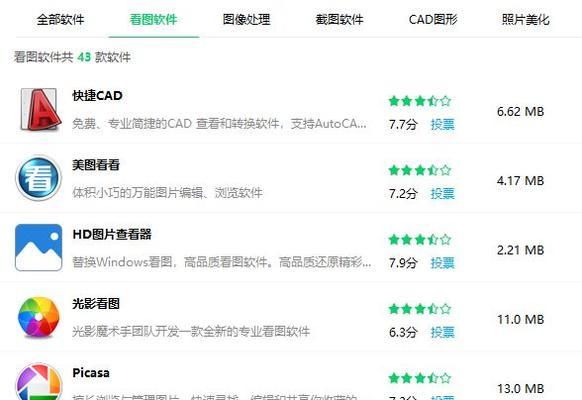
扩展阅读:常见问题和实用技巧
常见问题解答
问:是否可以混用不同品牌或规格的内存条?
答:虽然技术上可行,但最好使用相同品牌、规格和容量的内存条,以避免兼容性问题和潜在的性能瓶颈。
问:升级内存会影响数据吗?
答:升级内存条不会影响硬盘上的数据,但建议在操作前备份重要文件,以防止意外发生。
问:如何判断电脑是否支持内存升级?
答:可以查阅主板手册或使用主板厂商提供的工具软件来确认主板支持的内存类型和最大容量。
实用技巧
技巧一:在购买内存条之前,使用工具如CPUZ来查看当前内存的详细信息,这样可以确保您购买到正确的内存型号。
技巧二:如果升级后的系统不稳定,尝试更新BIOS或固件,有时厂商会通过这些更新来优化内存兼容性。
技巧三:使用内存插槽的双通道功能,如果主板支持双通道,确保在两个通道上都安装内存条,以提升性能。
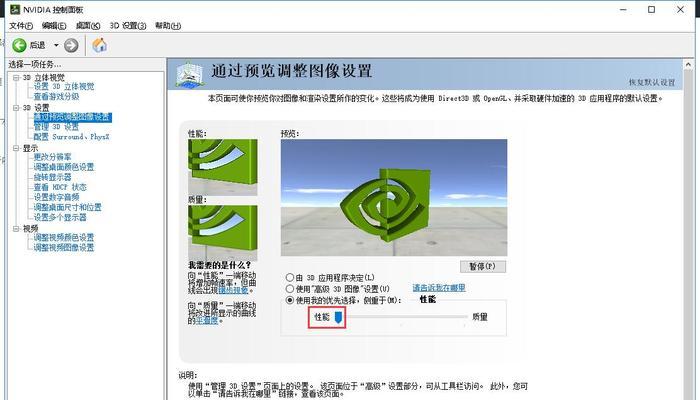
综上所述
电脑内存不足会影响您的工作和娱乐体验。通过本文的指导,您可以轻松判断内存是否不足,并按照步骤升级内存条。记得在操作前做好准备工作,并注意兼容性和安装细节,以保证顺利完成升级。希望您能够成功地优化您的桌面电脑,享受更加顺畅的使用体验。
版权声明:本文内容由互联网用户自发贡献,该文观点仅代表作者本人。本站仅提供信息存储空间服务,不拥有所有权,不承担相关法律责任。如发现本站有涉嫌抄袭侵权/违法违规的内容, 请发送邮件至 3561739510@qq.com 举报,一经查实,本站将立刻删除。